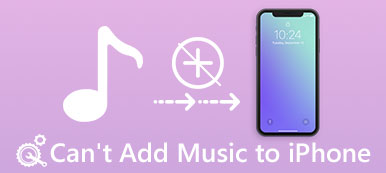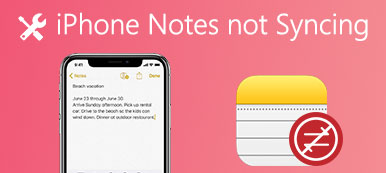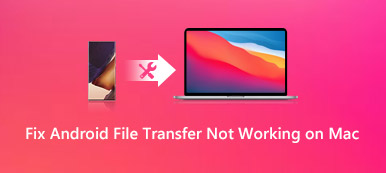Som du ved, er AirPlay en god funktion for Apple til at dele video og andre filer mellem forskellige enheder, især iOS-enhed, Mac og andre kompatible enheder. Du kan dele dine fotos, videoer med AirPlay samt spejle dine iOS-enheders skærm til Apple TV, PC, Mac eller andet smart TV.
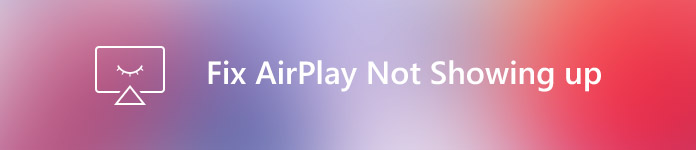
Det kan være en besvær, når du vil spejle, men AirPlay ikke vises. Og mange brugere beder om hjælp om hvordan man reparerer AirPlay ikke vises. I denne artikel indeholder vi nogle metoder til at hjælpe dig med at løse dette problem. Tjek blot løsningerne fra artiklen for at løse dit problem nu.
del 1: Hvorfor AirPlay ikke viser op
Den mest almindelige årsag, der kan medføre, at din AirPlay ikke vises, er netværksproblemet. Hvis du ikke kan finde AirPlay-ikonet på din iPhone, iPad eller Mac, skal du overveje, om de to enheder, du vil oprette forbindelse til AirPlay er i samme netværk eller ej. For eksempel er din iPhone ikke på samme Wi-Fi med dit Apple TV, det er sikkert, at AirPlay ikke vises. Bortset fra netværksproblemet, hvis din AirPlay-funktion er slået fra, vises AirPlay heller ikke. Det kan også ledes af softwareversion eller andre softwareproblemer. Du kan prøve de næste metoder til at fastsætte AirPlay, der ikke vises.
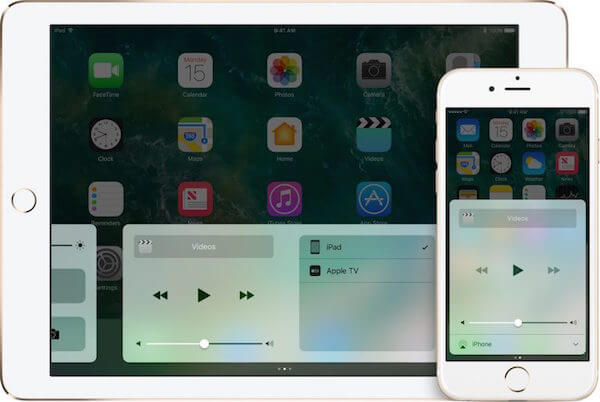
del 2: Sådan repareres AirPlay ikke vises
Metode 1: Sørg for, at AirPlay-aktiverede enheder er tændt
Den første måde du kan reparere AirPlay ikke op, er den mest grundlæggende måde. Du kan ignorere dette problem, så din AirPlay ikke vises. Før iOS 11 vises AirPlay-ikon kun i Kontrolcenter, når din iPhone, iPad eller iPod er tæt på den AirPlay-aktiverede enhed, du vil AirPlay med, f.eks. Et Apple TV. Derfor, når du finder AirPlay ikke vises på din enhed, skal du sørge for, at Apple TV eller andre AirPlay-aktiverede enheder er tændt. Og du og din iOS-enhed har været nært til denne AirPlay-aktiverede enhed.
Så kan du begynde at AirPlay iPhone til Mac eller Apple TV.
Metode 2: Fix AirPlay, der ikke vises med Force, genstarter din enhed
Hvis dine enheder opfylder kravene, som vi nævnte ovenfor, men AirPlay stadig ikke vises, kan du forsøge at løse dette problem ved kraft at genstarte dine enheder. Denne måde er en af de enkleste måder at løse dit AirPlay ikke op, men det kan nogle gange være nyttigt.
1) Til iPhone 6s / 6s Plus og tidligere: Tryk og hold både hjemme-knappen og tænd / sluk-knappen i mindst 10 sekunder, indtil du ser Apple-logoet, slip dem begge.
2) Til iPhone 7 / 7 Plus: Tryk og hold både strømknappen og lydstyrken nede. Slip derefter dem, når du ser Apple logoet viser.
3) For iPhone X/8/8 Plus og nyere: Tryk på lydstyrke op-knappen og slip derefter, tryk derefter på lydstyrke ned-knappen og slip derefter. Tryk derefter på tænd/sluk-knappen, og hold den nede, indtil du ser Apple-logoet.

Metode 3: Fix AirPlay Vis ikke op ved at opdatere den nyeste iOS-software
Det anbefales at opdatere din iOS-software, når der er en opdatering. Opdatering af din iOS-software til den nyeste version kan nogle gange hjælpe dig med at løse nogle problemer med iOS-system, som f.eks. AirPlay, der ikke vises. Hvis du har mødt din AirPlay ikke op, skal du kontrollere om der er en ny version af iOS-software, du kan opdatere eller ej. For at gøre det skal du gå til Indstillinger og trykke på Generelt. I Generel grænseflade skal du trykke på Software Update. Og så kan du se f der er en tilgængelig opdatering. Hvis ja, tryk på Download og installer. Når du er enig i udtrykket og indtast dit kodeord, begynder den nyere iOS-software at downloade.
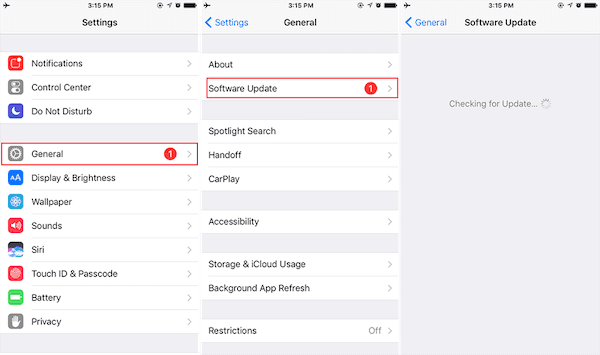
Metode 4: Den bedste måde at reparere AirPlay ikke op
Hvis alle de måder, vi har nævnt ovenfor, ikke kan hjælpe dig med at ordne din AirPlay ikke vises, kan du prøve at bruge Apeaksoft iOS System Recovery til at løse dette problem. Apeaksoft iOS System Recovery er en professionel genoprettelsessoftware, som kan hjælpe dig med at reparere alle modeller af din iPhone, iPad eller iPod til normal. Det er en af de bedste software, der giver dig en sikker og enkel måde at reparere din iOS-enhed, herunder fast i genoprettelsesfunktion, DFU-tilstand, sort skærm osv. uden at miste dine iOS-enhedsdata. Både Mac og Windows-brugere kan nyde denne software. Du kan følge de næste trin for at rette din AirPlay ikke op.
Trin 1. Download iOS System Recovery
Det første skridt for dig at rette din AirPlay ikke op, går til den officielle hjemmeside for at downloade Apeaksoft iOS System Recovery på din computer. Og så installer den i henhold til vejledningen. Næste lancere det.

Trin 2. Start iOS-systemgendannelse
Klik på "Flere værktøjer" og vælg derefter "iOS Systemgendannelse" for at komme ind i hovedgrænsefladen. Tilslut derefter din iOS-enhed til din computer via et USB-kabel. Klik derefter på "Start" for at starte iOS-systemgendannelse. Og denne software registrerer din enhed automatisk.

Trin 3. Vælg model og download firmware
Nu skal du klikke på knappen "Spørgsmål" og følge vejledningen, som denne software giver dig til at udsætte din iOS-enhed i gendannelsestilstand. Vælg derefter den rigtige iOS-model og klik på knappen "Download" for at downloade firmwaren.

Trin 4. Fix AirPlay ikke vises
Det tager et par minutter at downloade det. Når den er fuldstændig downloadet, reparerer denne software automatisk din AirPlay ikke vises. Og så vender din enhed tilbage til normal.

konklusion:
I denne artikel opregner vi årsagerne til, at din AirPlay ikke vises, samt de bedste metoder til at løse dette problem. Og vi mener, at du skal få denne færdighed til at rette din AirPlay ikke op. Næste gang du har det samme problem, kan du reparere det nemt. Hvis du synes det er nyttigt, kan du bare dele denne artikel med dine venner.



 iPhone Data Recovery
iPhone Data Recovery iOS System Recovery
iOS System Recovery iOS Data Backup & Restore
iOS Data Backup & Restore IOS Screen Recorder
IOS Screen Recorder MobieTrans
MobieTrans iPhone Overførsel
iPhone Overførsel iPhone Eraser
iPhone Eraser WhatsApp-overførsel
WhatsApp-overførsel iOS Unlocker
iOS Unlocker Gratis HEIC Converter
Gratis HEIC Converter iPhone Location Changer
iPhone Location Changer Android Data Recovery
Android Data Recovery Broken Android Data Extraction
Broken Android Data Extraction Android Data Backup & Gendan
Android Data Backup & Gendan Telefonoverførsel
Telefonoverførsel Data Recovery
Data Recovery Blu-ray afspiller
Blu-ray afspiller Mac Cleaner
Mac Cleaner DVD Creator
DVD Creator PDF Converter Ultimate
PDF Converter Ultimate Windows Password Reset
Windows Password Reset Telefon spejl
Telefon spejl Video Converter Ultimate
Video Converter Ultimate video editor
video editor Screen Recorder
Screen Recorder PPT til Video Converter
PPT til Video Converter Slideshow Maker
Slideshow Maker Gratis Video Converter
Gratis Video Converter Gratis Screen Recorder
Gratis Screen Recorder Gratis HEIC Converter
Gratis HEIC Converter Gratis videokompressor
Gratis videokompressor Gratis PDF-kompressor
Gratis PDF-kompressor Gratis Audio Converter
Gratis Audio Converter Gratis lydoptager
Gratis lydoptager Gratis Video Joiner
Gratis Video Joiner Gratis billedkompressor
Gratis billedkompressor Gratis baggrundsviskelæder
Gratis baggrundsviskelæder Gratis billedopskalere
Gratis billedopskalere Gratis vandmærkefjerner
Gratis vandmærkefjerner iPhone Screen Lock
iPhone Screen Lock Puslespil Cube
Puslespil Cube